-
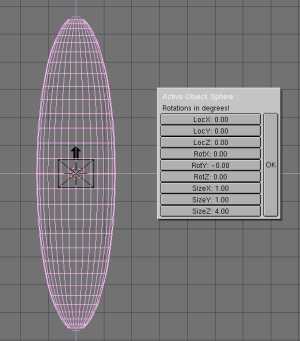 . .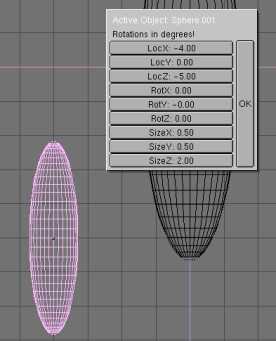
|
Passons à un exemple concret : créez
une sphère et donnez-lui les paramètres: Loc x,y et
z = 0. Rot x, y et z = 0. Size x, y = 1, Size
z = 4. Dupliquez-la et donnez-lui les paramètres: Loc x =
-4, Loc y = 0, Loc z = -5. Rot x, y et z =
0. Size x et y = 0,5, Size z = 2. L' ovoide central est
nommé 'corps' et sa copie 'support'. Laissez (ou replacez par 'SHIFT+S'
-> Curs->Sel) le curseur au centre de 'corps' et ajoutez un plan. Déplacez
le plan entre 'corps' et support, passez en mode édition et déplacez
chaque point pour obtenir le résultat de la figure suivante. Lorsque
c'est fait quittez le mode édition, ouvrez la fenêtre édition
(Touche F9), cliquez sur 'centre new' et nommez le plan 'aileron'.
Faites maintenant de 'aileron' le parent
de 'support' et vous devriez obtenir le résultat ci-dessous.
-
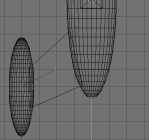
Vue standard
|
-
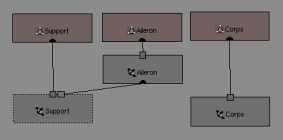
Vue des 'Datas Blocks'
|

Avant d'effectuer l'opération suivante
: activez l'option cerclée de rouge dans la barre d'icônes.
Elle permet d'effectuer une rotation par rapport à la position du
curseur et non par rapport au centre des objets. Le curseur doit toujours
être au centre de 'corps'. Sélectionnez 'support' et 'aileron'.
Passez en vue de dessus; faites une copie avec 'SHIFT+D' et appliquez
une rotation de 90 degrés (maintenir CTRL enfoncé pour tomber
juste). Renouvelez l'opération encore deux fois pour obtenir le
résultat montré ci-dessous (ou presque; vous aurez un peu
de travail pour réorganiser le fouillis qui s'est instauré
dans la fenêtre 'data-blocs').
Note: L'opération de copie
conserve les relations entre les objets copiés. Il est inutile de
refaire le lien entre 'support' et 'aileron' pour chaque copie.
-

Vue standard
|
-
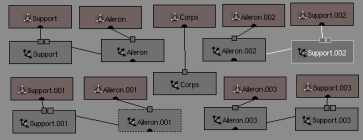
Vue des 'Datas Blocks'
|
| Pour conclure,
sélectionnez les quatre ailerons puis le corps et faites un dernier
'Make parent'. Si tout s'est bien passé, sélectionner
le corps de la fusée permet de déplacer, orienter, et remettre
à l'échelle tout l'ensemble.
Note: On peut sélectionner
les objets depuis le panneau 'Data blocks' mais pour les liaisons parent->enfant
ce n'est pas conseillé (la règle 'Dernier objet sélectionné
= parent' n'y est pas respectée ). |
-
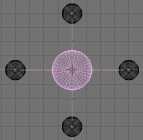
Vue standard
|
-
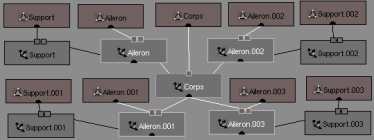
Vue des 'Datas Blocks'
|
Dernier détail:
Les objets vides ('Empty objects'). Dans le cadre de la création
d'images fixes, ou d'une animation simple, on peut s'arrêter ici.
Mais dans le cadre d'une animation complexe l'exemple atteint rapidement
ses limites. On trouvera souvent avantage à ajouter un ou plusieurs
'Empty objects' et à en faire les parents d'un groupe d'objets.
Par exemple: si on crée un objet vide (nommé 'Axe'), et que
l'on en fait le parent du corps de la fusée on dispose d'un objet
supplémentaire qui affectera le mouvement de tout l'ensemble ('Axe'
affecte le mouvement de 'corps' qui influe sur l'ensemble 'ailerons' et
'supports', ceci tout en conservant un mouvement indépendant). Pour
tenter d'être un peu plus clair: 'Corps' peut être utilisé
pour déplacer la fusée alors que 'axe' peut la faire tourner
sur elle même.


![]()